Vídeo Conversor
- 1. Converter Vídeos a Qualquer Formato+
-
- 1.1 Conversores Gratís de Vídeo Para JPG
- 1.3 6 melhores conversores de vídeo para DVD
- 1.4 Conversores de Chaves (arquivos) Gratuitos 2020
- 1.5 Top 5 Gratis MOD Convertidor
- 1.6 Top 6 de Conversores para JPG
- 1.11 Resenha Completa do Youtube VS Vimeo VS Dailymotion
- 1.15 Como Baixar Vídeos em 4K do Vimeo
- 1.16 Converter vídeos para MP4 HD / 720p online e grátis
- 1.17 Como baixar filmes em UHD em 4K grátis
- 1.18 5 principais GoPro Video Converter
- 1.20 envie vídeos MXF para o YouTube
- 2. Conversores de vídeo para áudio+
- 3. Dicas para converter vídeos +
Um formato de vídeo é um formato de arquivo que armazena vídeos em formato digital. Os formatos de vídeo são arquivos comprimidos que contêm informações sobre o conteúdo de áudio e visual de um vídeo. O tipo de arquivo de formato consiste em um contêiner, que hospeda o formato de codificação de vídeo e o formato de codificação de áudio separadamente. Além dos formatos de codificação, o tipo de arquivo conterá informações adicionais, como legendas. Cada formato tem seus propósitos, por exemplo, WebM é usado para criar vídeos HTML-5 livres de royalties. Assim, você precisa de conversores de arquivo de vídeo para alterar os formatos de vídeo para diferentes meios de uso. Portanto, se você está procurando alguns conversores de formato de vídeo gratuitos ou on-line, está na página certa.
- Parte 1. 3 etapas para alterar os formatos de vídeo de qualquer um para outro
- Parte 2. O melhor conversor de formato de vídeo gratuito que você precisa conhecer
- Parte 3. Conversor de formato de vídeo on-line mais recomendado
Parte 1. 3 etapas para alterar os formatos de vídeo de qualquer um para outro
Se você deseja alterar os formatos de vídeo em tempo real, então você precisa de um software conversor de vídeo desenvolvido especificamente para essa finalidade. O Wondershare UniConverter (originalmente Wondershare Video Converter Ultimate) é o software perfeito que pode converter vídeos de qualquer formato. É o melhor conversor de formato de vídeo para Windows e Mac. Esse software pode ajudá-lo a converter vídeos para qualquer formato com a velocidade de conversão super rápida e a saída de qualidade total. O Wondershare UniConverter tem muitas funções adicionais para ajudá-lo a lidar melhor com seus vídeos, incluindo editar vídeos, corrigir metadados de vídeo, gravar vídeos em DVD e muito mais.
 Wondershare UniConverter
Wondershare UniConverter
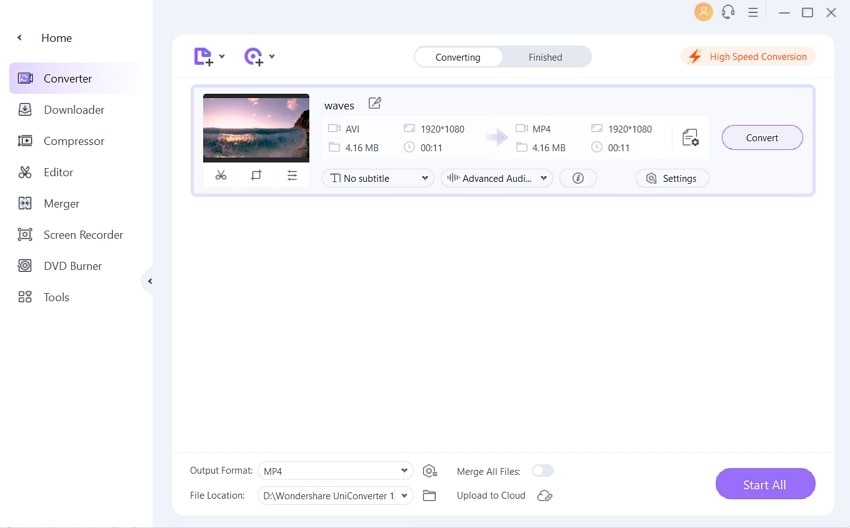
- O melhor conversor de formato de vídeo para alterar formatos de vídeo com facilidade e rapidez.
- Suporta mais de 1.000 formatos de vídeo, incluindo MP4/AVI/MKV/WMV/MOV/MPEG e outros mais.
- Baixe vídeos de mais de 10.000 sites de compartilhamento de vídeo simplesmente colando as URLs.
- Edite vídeos com ajustes, recorte, rotação, adição de marcas d'água, aplicação de efeitos e outros recursos.
- Grave e personalize vídeos em DVD com modelos de menu gratuitos para DVD.
- Transfira vídeos de computadores para dispositivos móveis com um cabo USB.
- Caixa de ferramentas versátil com funções de Corrigir os Metadados, Converter, Transmitir para TV, VR Converter, Gravador de Tela, etc.
- Sistemas Suportados: Windows 10/8/7/XP/Vista, Para macOS 10.11 ou posterior.
Tutorial em vídeo para alterar os formatos de vídeo com o Wondershare UniConverter:
Guia passo a passo para converter vídeos em qualquer formato com o Melhor conversor de arquivo de vídeo:
Passo 1 Inicie e adicione os vídeos ao conversor de formato de vídeo Wondershare
Para adicionar os vídeos ao conversor de formato de vídeo Wondershare, baixe e instale primeiro em seu computador Windows/Mac. Vá para a seção Conversor de Vídeo após o lançamento, clique no botão + Adicionar arquivos no canto superior esquerdo. Você verá uma caixa de diálogo para selecionar os arquivos que deseja converter.
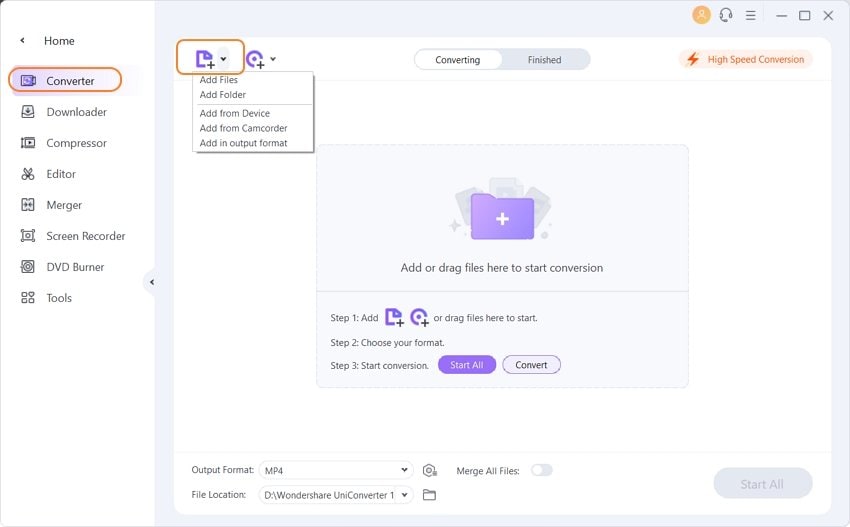
Passo 2 Escolha o formato de saída do arquivo de vídeo
Agora, você pode escolher o formato de saída de vídeo de sua escolha. Clique no ícone suspenso no canto superior direito da janela, que é indicado como Formato de saída. Clique na guia Vídeo na lista suspensa e selecione o formato de vídeo desejado. Ele permite que você converta vídeos em formatos suportados diretamente pelo dispositivo, basta clicar na guia Dispositivo.
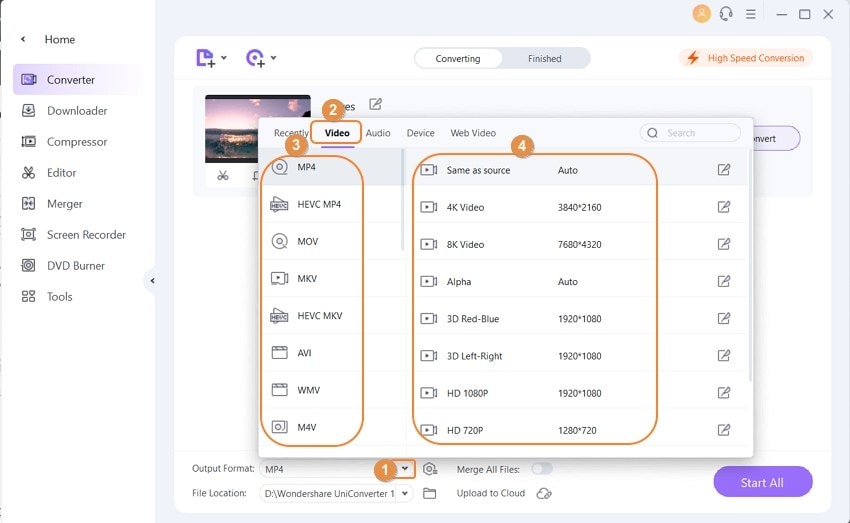
Passo 3 Editar vídeos com o conversor de formato de vídeo Wondershare (opcional)
Você tem a opção de editar os vídeos antes de alterar o formato. Clique nos ícones na miniatura do vídeo e você pode ajustar, cortar, girar vídeos e adicionar marcas d'água ou efeitos. Você pode pular essa etapa se não quiser fazer nenhuma edição.
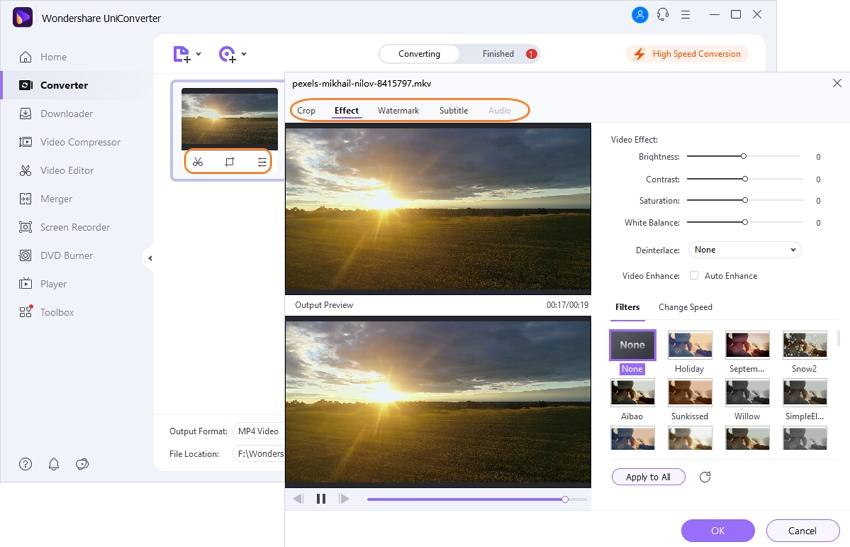
Passo 4 Converter formatos de vídeo
Quando estiver satisfeito com o vídeo final, clique no botão Iniciar tudo para iniciar o processo de conversão. Você pode clicar no botão Converter na frente de cada vídeo. Para uma velocidade de conversão super rápida, clique no ícone semelhante a um raio.
![]()
Parte 2. O melhor conversor de formato de vídeo gratuito que você precisa conhecer
O Wondershare UniConverter é a melhor escolha para conversores de formato de vídeo e póssui um preço por seus serviços. Então, há alguma outra plataforma como o Wondershare que pode executar o processo de conversão de vídeo gratuitamente? Claro! O Wondershare Free Video Converter é um conversor de formato de vídeo gratuito que tem as mesmas funções de sua versão paga. A única diferença é que haverá uma marca d'água nos vídeos convertidos. Portanto, se você não se importar com isso, basta fazer o baixar e seguir as etapas abaixo ou na Parte 1 para alterar os formatos de vídeo gratuitamente.
Passos para alterar os formatos de vídeo gratuitamente com o conversor de formato de vídeo gratuito:
Passo 1: Baixe, instale e inicie o Wondershare Free Video Converter em seu computador Windows/Mac e, em seguida, adicione os vídeos que deseja converter clicando no botão Adicionar arquivos na guia Converter.
Passo 2: Escolha um formato de saída de vídeo de sua preferência na lista suspensa Converter todos os arquivos em :. Os formatos de vídeo mais populares, como MP4/MOV/AVI/MKV, são fornecidos aqui.
Passo 3: comece a alterar os formatos de vídeo clicando no botão Converter tudo na tela.

Parte 3. Conversor de formato de vídeo on-line mais recomendado
Existem muitos conversores de formato de vídeo on-line de alta qualidade disponíveis, no entanto, o mais recomendado é o Online UniConverter (originalmente Media.io). É um conversor de arquivos on-line que permite converter formatos de vídeo on-line e totalmente grátis, você pode carregar no máximo 100MB de dados divididos em até 2 arquivos diferentes. Ao contrário do Wondershare UniConverter, ele suporta apenas alguns formatos de vídeo populares, como MP4, MOV, AVI, etc. Mas tem uma velocidade de conversão super rápida e saída de alta qualidade.
Como converter formatos de vídeo on-line:
Passo 1: Para começar, abra o navegador de sua preferência e entre no site: https://www.media.io. Você alcançará a página inicial de conversão de formato de vídeo.
Passo 2: Agora, adicione seus arquivos de vídeo de entrada clicando na opção Adicionar seus arquivos. Uma janela pop-up será exibida na tela de onde você pode selecionar o arquivo de vídeo e clicar no botão Abrir.
Passo 3: No menu suspenso Converter para, escolha a opção Vídeo e será solicitado que você selecione o formato de vídeo para o qual deseja converter.
Passo 4: Após selecionar o formato, clique no botão Converter para iniciar o processo de conversão. Clique no botão Baixar tudo para baixar seus vídeos convertidos.

Conclusão: discutimos valiosos conversores de formato de vídeo on-line e para desktop nesse artigo. Como a limitação de conversores on-line e marcas d'água em conversores de vídeo gratuitos, talvez o Wondershare UniConverter seja sua melhor escolha. BAIXE GRÁTIS e experimente em seu computador para mudar facilmente os formatos de vídeo.
